- Skype это служба обмена мгновенными сообщениями, которая позволяет совершать звонки и обмениваться файлами.
- Некоторые пользователи сообщили, что их голосовая почта Skype не работает должным образом.
- Чтобы решить эту проблему, убедитесь, что переадресация звонков включена. Как вариант, вы можете попробовать временно отключить переадресацию звонков.
- Мы рассмотрели широкий спектр проблем со Skype, и если вы ищете больше руководств по Skype, рекомендуем вам ознакомиться с нашими Хаб Skype.

Это программное обеспечение будет поддерживать ваши драйверы в рабочем состоянии, тем самым защищая вас от распространенных компьютерных ошибок и сбоев оборудования. Проверьте все свои драйверы сейчас за 3 простых шага:
- Скачать DriverFix (проверенный файл загрузки).
- Нажмите Начать сканирование найти все проблемные драйверы.
- Нажмите Обновите драйверы чтобы получить новые версии и избежать сбоев в работе системы.
- DriverFix был загружен 0 читатели в этом месяце.
Skype предоставляет очень полезный сетевой инструмент для частных лиц и предприятий, но иногда ваша голосовая почта Skype просто не работает. Голосовая почта Skype не работает по нескольким причинам, и сегодня мы покажем вам, как их исправить.
Как исправить проблемы с голосовой почтой Skype на вашем компьютере? Для начала зайдите в настройки Skype и убедитесь, что включена переадресация звонков.
Если это так, временно отключите переадресацию звонков или измените настройки конфиденциальности и разрешите всем звонить на ваш номер Skype.
Что мне делать, если голосовая почта Skype не работает?
- Проверьте, включена ли переадресация звонков
- Временно отключить переадресацию вызовов
- Изменить настройки конфиденциальности
- Убедитесь, что вы правильно настроили голосовую почту Skype
1. Проверьте, включена ли переадресация звонков
- Правильно войдите в свою учетную запись Skype.
- Перейдите в Управление функциями и выберите Переадресация звонков и голосовая почта.

- Убедитесь, что переадресация звонков Включено.
- Перейдите к изображению профиля Skype вверху и нажмите Выход.
- Теперь войдите снова. Это должно помочь решить проблемы с передачей голосовых сообщений и включить голосовую почту.
2. Временно отключить переадресацию вызовов
- Выйдите из учетной записи Skype.
- Закройте приложение Skype.
- Запустите URL-адрес Skype по адресу https://www.skype.com/en/

- Войдите в учетную запись Skype через Мой аккаунт на сайте Skype.
- Найдите Управление функциями и выберите Переадресация звонков и голосовая почта.
- Проверить Переадресация звонков возможность отключить его.
- Терпеливо подождите 3-5 минут, прежде чем снова включить опцию переадресации вызовов.
- Выйдите с сайта Skype.
- Снова откройте приложение Skype и войдите в учетную запись Skype.
Это должно решить проблему, и голосовая почта Skype должна снова заработать правильно.
3. Изменить настройки конфиденциальности
- В настройках Skype перейдите в Инструменты а потом Параметры.
- Выбирать Конфиденциальность а потом Разрешить звонки на мой номер (а) Скайпа и нажмите на Кто-нибудь.
- Нажми на Сохранить вариант.
Теперь проверьте, решена ли проблема.
4. Убедитесь, что вы правильно настроили голосовую почту Skype
- Перейдите на страницу клиента Skype.
- Войдите в Skype и выберите Параметры.
- Найдите Инструменты меню.
- В меню убедитесь, что Получать неотвеченные вызовы в виде голосового сообщения активирован или отмечен.
Итак, это всего лишь несколько решений, которые могут помочь вам, если ваша голосовая почта Skype не работает. Обязательно попробуйте все наши решения и дайте нам знать в разделе комментариев, если вы нашли их полезными.
Часто задаваемые вопросы
Чтобы проверить голосовую почту Skype, просто щелкните значок панели набора, а затем щелкните значок голосовой почты. Теперь выберите голосовую почту, которую вы хотите воспроизвести.
Да, Skype для бизнеса полностью поддерживает функцию голосовой почты.
Чтобы отключить голосовую почту в Skype для бизнеса, перейдите на сайт Skype и войдите в систему. Перейдите в раздел «Управление функциями»> «Переадресация звонков» и отключите функцию голосовой почты.
Если ваш микрофон не работает, скорее всего, он неправильно настроен в Skype. Перейдите в «Настройки Skype»> «Аудио и видео» и настройте там свой микрофон.
Чтобы проверить голосовую почту Skype, просто щелкните значок панели набора, а затем щелкните значок голосовой почты. Теперь выберите голосовую почту, которую вы хотите воспроизвести.
Да, Skype для бизнеса полностью поддерживает функцию голосовой почты.
Чтобы отключить голосовую почту в Skype для бизнеса, перейдите на сайт Skype и войдите в систему. Перейти к Управление функциями> Переадресация звонков и отключите функцию голосовой почты оттуда.
Если ваш микрофон не работает, скорее всего, он неправильно настроен в Skype. Перейти к Настройки Skype> Аудио и видео и настройте там свой микрофон.
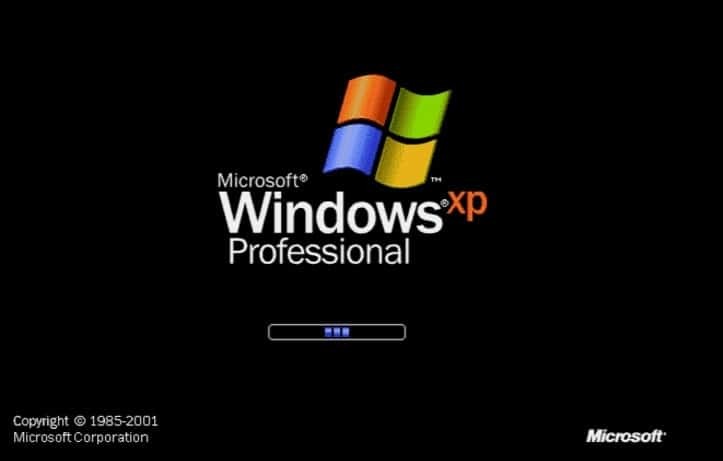
![Как заставить Skype работать на iPad Mini [ПОЛНОЕ РУКОВОДСТВО]](/f/3104b27b4b81a94b2c2d58db46fff8a3.jpg?width=300&height=460)
